Field Service の統合
パートナー Field Service ソリューションがパートナー ポータルでインストールできるようになっています (Field Service とパートナー ポータル ソリューションがインストールされている必要があります)。 このソリューションをインストールすると、顧客とパートナーは、パートナー サイトの Field Service セクションのさまざまな部分を表示できるようになります。 表示できる使用可能なテーブルのなかには、資産、作業指示書、請求書があります。
パートナーサイトで契約を表示する
正しい Web ロールがあり、契約が適切に作成されていれば、顧客はパートナー サイトのアカウントに接続されたアクティブな契約や期限切れの契約を表示させることができます。 これには、FS 顧客承認者もしくは FS 顧客レビューアー Web ロールが必要です。
サイトで表示可能な契約を作成または編集するには、次の手順に従います
- Dynamics 365 Field Service>サービス提供>契約 の順に移動します。
- 契約を選択するか、ページの上部にある + 新規を選択して新しい契約を作成します。
- 全般タブのサービス アカウントフィールドで、顧客が接続されているアカウントに入力します。
- 顧客に公開チェック ボックスをオンにします。
ここで、顧客はサイトにサインインし、Field Service>契約s に移動し、フィルターを すべての契約 に変更して作成された契約を表示できるようになります。 そのページには基本情報が示されており、顧客は契約を選択して詳細を表示させることができます。
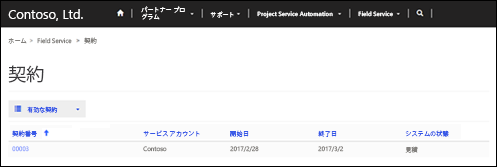
パートナー サイトで資産を表示する
正しい Web ロールがあり、資産が適切に作成されていれば、顧客はパートナー サイトのアカウントに接続された既存の資産を表示させることができます。 これには、FS 顧客承認者もしくは FS 顧客レビューアー Web ロールが必要です。
サイトで表示可能な資産を作成または編集するには、次の手順に従います
- Dynamics 365 Field Service>サービス提供>顧客資産 の順に移動します。
- 資産を選択するか、ページの上部にある + 新規を選択して新しい資産を作成します。
- アカウントを顧客が接続されているアカウントに設定してから、顧客に公開チェック ボックスをオンにします。
ここで、顧客はサイトにサインインし、Field Service>資産 に移動して作成された資産を参照できるようになります。 顧客はアカウントに接続されている各資産を、その資産が接続されている上位資産やマスター資産とあわせて参照できるようになります。
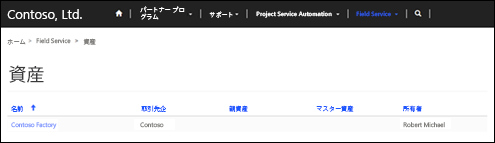
パートナー サイトで Field Service の作業指示書を表示する
正しい Web ロールがあり、作業指示書が適切に作成されていれば、顧客はパートナー サイトのアカウントに接続されたアクティブな作業指示書や非アクティブの作業指示書を表示させることができます。 これには、FS 顧客承認者もしくは FS 顧客レビューアー Web ロールが必要です。
注意
作業指示書は、サイトで表示できるようになる前に表示可能と定義しておく必要があります。
サイトで作業指示書を表示できるようにするには、次の手順に従います
- Dynamics 365 Field Service>作業指示書 & スケジュール>作業指示書 の順に移動します。
- 編集する作業指示書を選択するか、+ 新規を選択して新しい作業指示書を作成します。
- サービス アカウントで、顧客が接続されているアカウントに入力してから、顧客に公開チェック ボックスを選択して顧客がサイトでそれを表示できるようにします。
サイトにサインインしてから、顧客は Field Service>作業指示書 に移動してアカウントに接続されている作業指示書を参照できます。
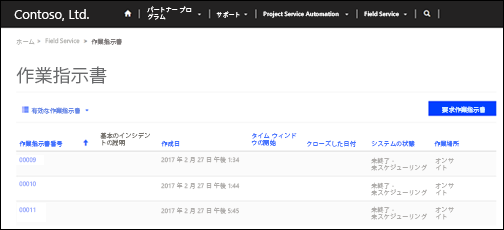
パートナー サイトで Field Service の請求書を表示する
正しい Web ロールがあり、作業指示書が適切に作成されていれば、顧客はパートナー サイトのアカウントに接続されたアクティブな請求書や非アクティブの請求書を表示させることができます。 これには、FS 顧客承認者もしくは FS 顧客レビューアー Web ロールが必要です。
注意
請求書は、サイトで表示できるようになる前に表示可能と定義しておく必要があります。
サイトで請求書を表示できるようにする方法
- Dynamics 365 Field Service>サービス提供>請求書 の順に移動します。
- 請求書を選択して編集するか、+ 新規を選択して新しい請求書を作成します。 請求書がページの上部左側にあるドロップダウン メニューの請求書セクション上にあることを確認します。
- 請求書の必要な情報を入力してから、顧客に公開チェックボックスをオンにします。
サイトにサインインしてから、顧客は Field Service>請求書 に移動すると請求書を表示できます。
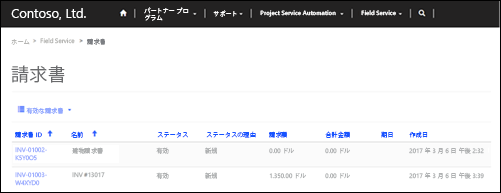
特定のパートナーに対して自動的に営業案件を配布する
ジョブに対する最良のパートナーを決定する一連の条件に基づいて、パートナーに営業案件を自動的に配布できます。 営業案件の割り当て方法として組み込まれている指標が、最初にどのパートナーがその営業案件を取得可能かを判断します。 この表はパートナーが利用可能かどうかを判断するために使用される要素を示します。
| 件名 | 内容 |
|---|---|
| 容量 | パートナーのキャパシティとは、パートナーが一度に取得できる営業案件の最大数です。 この値は、各パートナーのアカウントの詳細ページで調整できます。 キャパシティには進行中の営業案件、およびパートナーによって承諾されていない営業案件が含まれます。 そのパートナーにより作成された内部の営業案件は含みません。 |
| 売上見込み | 各パートナーのアカウント詳細ページで、売上見込みの最小範囲と最大範囲を設定できます。 営業案件の売上見込みがこの範囲内であれば、パートナーを割り当てることが可能です。 |
| 担当地域 | 担当地域はパートナー アカウントに割り当てられた地域です。 営業案件に関連付けられた顧客の住所がパートナーの担当地域内であれば、そのパートナーが利用可能になります。 |
| 潜在顧客の種類 | 潜在顧客の種類テーブルは、営業案件を分類するために使用されます。 各パートナーが作業可能な潜在顧客の種類を割り当てることができます。 |
| 関連付けられた製品 | 営業案件に関連付けられた製品がすべてパートナーの対象である場合、それらを割り当てることが可能です。 それらの製品のいずれかがパートナーの対象でない場合、それらを割り当てることはできません。 |
パートナーのランキング指標
利用可能なパートナーを特定した後に、ランク付けシステムに基づいて営業案件がパートナーに配布されます。 このシステムでは、次の要因が考慮されます。
| 件名 | 内容 |
|---|---|
| 距離 | 営業案件に関連付けられる顧客取引先企業の住所とパートナーの住所の間の距離です。 |
| 成功率 | パートナーが受注した、配布された営業案件履歴のパーセンテージです。 |
| 返品率 | パートナーが失注 (返品) した、配布された営業案件履歴のパーセンテージです。 |
| フィードバック率 | 顧客からフィードバックを受け取った、配布された営業案件のパーセンテージです。 |
| 中断率 | パートナーによって承諾されたが、ワークフロー ステージで進行されなかった配布された営業案件のパーセンテージです。 |
| タッチ率 | 迅速に承認され配布された営業案件、または配布後の失効が許可されなかった営業案件のパーセンテージです。 |
| 平均終了時間 | パートナーが営業案件を終了する平均的な時間の長さ (日数) です。 |
パートナー順位の重み
営業案件の分配でパートナーをランク付けするのに使用される指標は、パートナーのランキングの重みに影響を与えます。 これらの影響力はサイトの設定を使用して調節可能で、それによりパートナーをランク付けするために使用される指標がどれほど大きく影響するかを調節できます。 ゼロ (0) に設定すると、営業案件を配布するパートナーをランク付けする指標は無視されます。
注意
正の重みは、この指標に対してより高い値がより適していることを意味し、負の重みはより低い値がより適していることを意味します。
各指標のサイト設定に対する承諾された値の範囲は次のとおりです。
| 内容 | 設定名 | 値の範囲 |
|---|---|---|
| Distance | 配布/重み/距離 | マイナス (-0 から -0.01) |
| 成功率 | 配布/重み/成功率 | 正、0 から 5 |
| 返品率 | 配布/重み/返品率 | マイナス (0 から -5) |
| フィードバック率 | 配布/重み/フィードバック率 | 正、0 から 5 |
| 中断率 | 配布/重み/中断率 | マイナス (0 から -5) |
| タッチ率 | 配布/重み/タッチ率 | 正、0 から 5 |
| 平均終了時間 | 加重/配布/平均終了時間 | マイナス (-0 から -0.5) |